バンドル設定手順
このページでは、バンドル設定手順について案内します。
バンドル設定とは、任意の組み合わせで商品をセット価格で販売する設定です。
バンドルパターン設定方法
1
業務選択画面にて【マスタ保守業務】を選択し、【システム設定】タブ内の【バンドルパターン設定】を選択します。
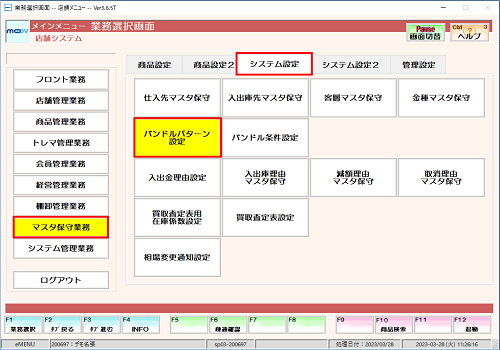
2
パターンコードを入力します。
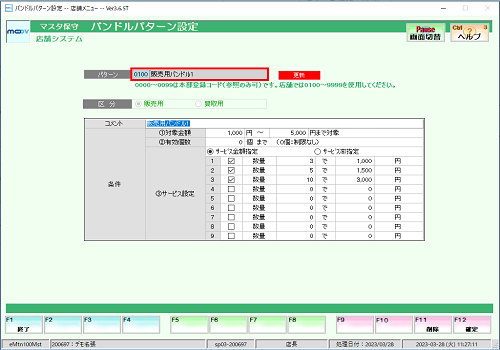
新たに登録する場合
【F10:検索】にて登録済みのコード一覧が表示されます。
まだ登録されていないコードを確認し、検索画面を閉じた後、
カスタマメッセージコードに新しいコードを入力します。
【F10:検索】にて登録済みのコード一覧が表示されます。
まだ登録されていないコードを確認し、検索画面を閉じた後、
カスタマメッセージコードに新しいコードを入力します。
3
区分を選択します。
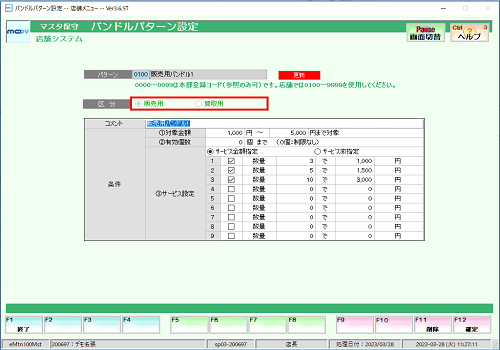
区分について
販売用:販売時に適用されます。
買取用:買取時に適用されます。
販売用:販売時に適用されます。
買取用:買取時に適用されます。
4
コメントを入力します。

設定のバンドルパターンに、コメント入力が出来ます。
設定の際に分かりやすいようなコメントを付ける事をお勧めします。
設定の際に分かりやすいようなコメントを付ける事をお勧めします。
5
条件を入力します。
条件の入力が完了したら、【F12:確定】を押下します。表示されるメッセージにてすべて【はい(Y)】を選択します。
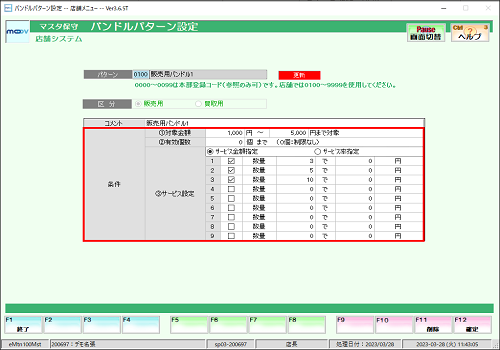
①対象金額
バンドルの割引を適用させる商品の価格/価格の範囲を決めます。
②有効個数
バンドルの割引を適用させる商品の個数の上限を決めます。
「0」 に設定すると無制限になります。
③サービス設定
実際の割引内容の設定をします。
「サービス金額指定」…商品○個で○円
「サービス率指定」…商品○個で○%割引
バンドルの割引を適用させる商品の価格/価格の範囲を決めます。
②有効個数
バンドルの割引を適用させる商品の個数の上限を決めます。
「0」 に設定すると無制限になります。
③サービス設定
実際の割引内容の設定をします。
「サービス金額指定」…商品○個で○円
「サービス率指定」…商品○個で○%割引
1
業務選択画面にて【マスタ保守業務】を選択し、【システム設定】タブ内の【バンドル条件設定】を選択します。
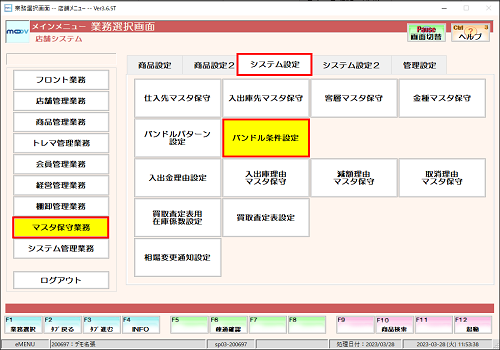
2
[バンドル条件コード]に、設定したいバンドル条件コードを入力します。
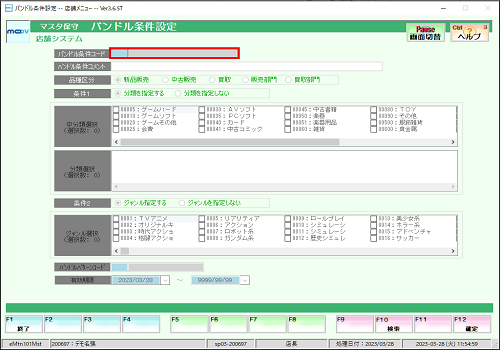
新たに登録する場合
【F10:検索】にて登録済みのコード一覧が表示されます。
まだ登録されていないコードを確認し、検索画面を閉じた後、
バンドル条件コードに新しいコードを入力します。
【F10:検索】にて登録済みのコード一覧が表示されます。
まだ登録されていないコードを確認し、検索画面を閉じた後、
バンドル条件コードに新しいコードを入力します。
3
バンドル条件コメントを入力します。
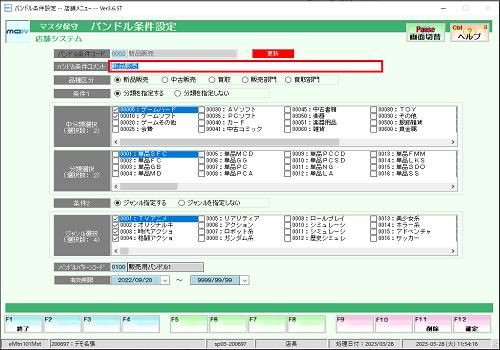
設定のバンドル条件に対して、コメント入力が出来ます。
設定の際に分かりやすいようなコメントを付ける事をお勧めします。
設定の際に分かりやすいようなコメントを付ける事をお勧めします。
4
品種区分を入力します。
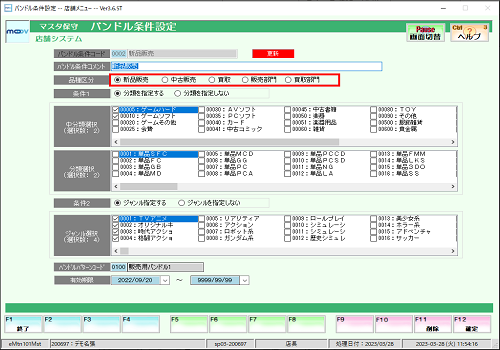
設定のバンドル条件をどの区分で適用させるかの設定が出来ます。
※中分類選択以降の選択の際
F4:前項目
F5:次項目
上記を押下し【中分類選択】【分類選択】【ジャンル選択】を設定してください。
5
条件を入力します。
条件の入力が完了したら、【F12:確定】を押下します。表示されるメッセージにてすべて【はい(Y)】を選択します。
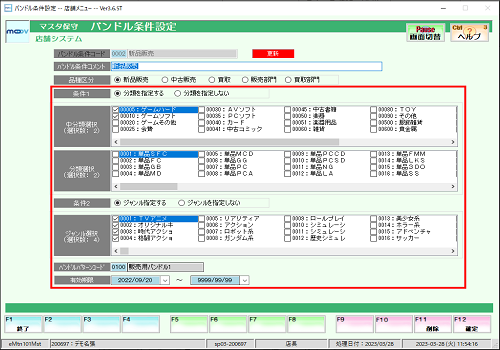
条件1
バンドル条件をどの範囲で適用させるかを選択します。
分類を指定する…適用させる分類を細かく設定出来ます。
分類指定をしない…「品種区分」で選択したもの全ての商品に適用されます。
中分類選択
割引を適用させる中分類を選択します。
分類選択
中分類選択で選択された中分類の中から割引を適用させる分類を選択します。
条件2
分類選択選択された分類の中から、割引を適用させるジャンルを指定出来ます。
ジャンル指定する…適用させるジャンルを細かく設定出来ます。
ジャンルを指定しない…分類選択で選択したもの全ての商品に適用されます。
バンドルパターンコード
バンドルパターン設定で登録したバンドルパターンを入れます。
有効期限
割引期間の設定をします。有効期限を設定しない場合は
「開始する日付~9999/99/99」にして下さい。
1
レジ業務画面の小計中に、バンドルの対象商品が入力された状態で【F11:バンドル】を押下します。
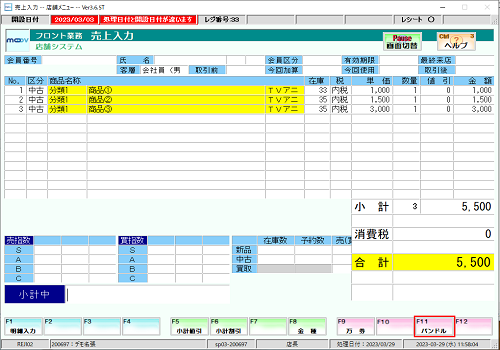
2
バンドル条件内容の割引が適用されます。
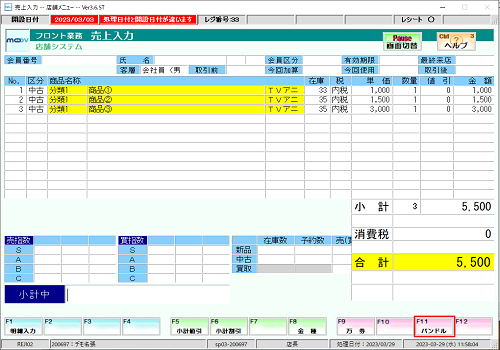
もう一度 【F11:バンドル】 を押すと、元の金額に戻ります。